


Win11系统提供了各种电源模式,以帮助您根据不同的使用需求来优化计算机的性能和电池寿命。无论是在笔记本电脑上延长电池寿命,还是在台式机上提升性能,修改电源模式是必不可少的。在本文中,我们将向您介绍在Windows 11中修改电源模式的方法,以便您能够根据自己的需求定制电源设置,以达到最佳的使用体验。
具体方法如下:
1、首先,点击任务栏最左侧的按钮,启动开始菜单。
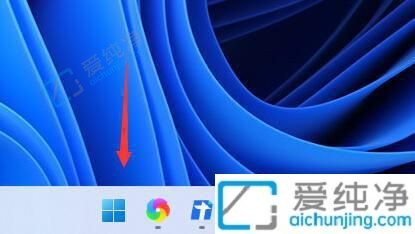
2、然后,在开始菜单上方搜索并打开“控制面板”。
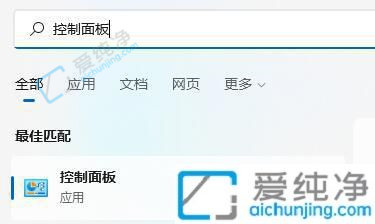
3、在控制面板中,可以找到“硬件和声音”。
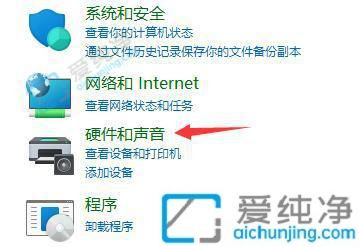
4、进入“硬件和声音”,点击“电源选项”下的“选择电源计划”。
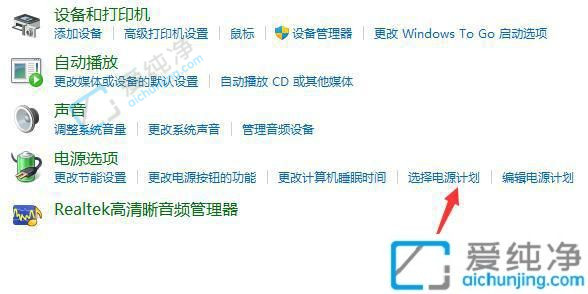
5、在其中,便可调整电源模式,可选择平衡、节能模式或展开隐藏的附加计划,选择高性能模式。
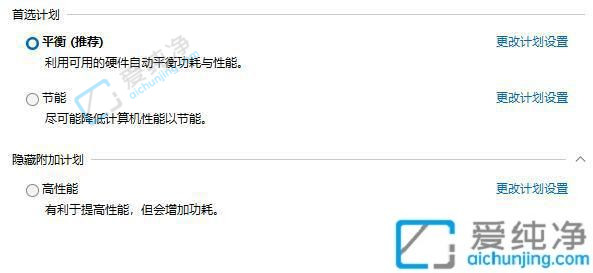
通过本文所提供的几种方法,您应该能够轻松地在Windows 11中找到并修改电源模式,以满足不同的使用需求。了解如何修改电源模式对于平衡性能和电池寿命非常重要,以确保计算机的稳定运行和长久使用。
| 留言与评论(共有 条评论) |